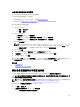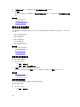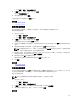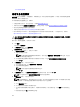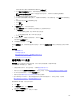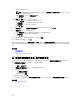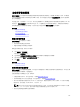Users Guide
a. 键入适当的任务名称。
注: 如果您要部署操作系统和配置模板,您可以选择部署模板和引导至网络 ISO 选项。将会为每
个操作创建单独任务。
b. 清除部署模板,然后选择引导至网络 ISO。
c. 单击下一步。
4. 在选择 ISO 位置页面上,请执行以下操作:
a. 在 ISO 文件名下方,键入 ISO 映像文件的名称。
b. 在共享位置下方,键入网络共享的 IP 地址和名称。
c. 在共享凭据下方,键入用户名和密码。
d. 单击下一步。
5. 在选择设备页面上,从重新利用和裸机设备树选择目标设备,然后单击下一步。
6. 在设置计划页面上,请执行以下操作:
a. 选择立即执行或单击日历图标并选择您要运行任务的日期和时间。
b. 在执行凭据下,键入 iDRAC 管理员凭据。
c. 单击下一步。
7. 在“摘要”页面上,审核您已提供的信息,然后单击完成。
8. 如果要继续进行部署,可单击是。
根据您选择的计划创建并运行引导至网络 ISO 任务。您可双击任务执行历史记录中的任务查看任务执行详细
信息。在目标服务器引导至网络
ISO 映像之后,您必须启动 iDRAC 虚拟控制台并选择用于部署 ISO 映像的选
项。
相关链接
部署模板向导
设备配置设置向导
部署和符合性任务的设备要求
从“调整用途和裸机设备”组中移除设备
完成设备配置部署、网络 ISO 映像部署、自动部署任务之后,您可以从调整用途和裸机设备组中移除设备。
要从调整用途和裸机设备组中移除设备,请执行以下操作:
1. 单击部署 → 部署门户。
2. 在调整用途和裸机设备选项卡上,选择您要移除的设备。
3. 请执行以下操作之一:
• 单击移除选定的设备。
• 右键单击并选择移除。
4. 在确认对话框中,单击是。
该设备将会从右侧窗格中的调整用途和裸机设备选项卡上以及设备树中的调整用途和裸机设备组中移除。
相关链接
重新利用和裸机设备
116